【楽しく!学べる! かじがや卓哉の iPhone豆知識】
8月のテーマは「意外と知らないiPhoneを使いこなすための便利テク」
〜電話&留守番電話 編〜

8月のテーマは「意外と知らないiPhoneを使いこなすための便利テク」。パスコード、コントロールセンター、iCloudなど、初心者はもちろん、ずっとiPhoneを愛用している人も必見の内容に。楽しくiPhoneを学びましょう!
●取材・文:沼田佳乃
8月に勉強するのは……
8/04:パスコード&Face ID
8/11:コントロールセンター
8/18:電話&留守番電話
8/25:iCloud
今回は「電話&留守番電話」について学びます!
今回は「電話&留守番電話」をフィーチャー。固定電話を辞めてiPhoneだけを使っている人や、テレワークの機会も増えて電話や留守電の機能をよく使うようになった人もいるのでは?そこで、使いこなせるとうれしい便利機能4つを教えてもらいました(ライターN)
頻繁に連絡する相手は[よく使う項目]に登録するとスムーズ!
かじがやさん:インターネットやSNSがメインとなってきたiPhoneですが、以前と変わらず、電話や留守電を多用している人も多いはず。そこで便利なテクニックを伝授します。仕事関係、子どもの習い事の先生、仲のいい知人……頻繁に連絡をとる相手も、わざわざ連絡帳で探さなくても、一発で連絡できる方法をお教えします!設定方法は以下の手順になります。
![【1】[電話アプリ]>[よく使う項目]を開く 【2】+を押して、登録したい相手を選択する 【3】電話やメール、LINEなど、その相手とよく連絡を取り合う手段を登録](https://www.mdn.co.jp/di/contents/4853/74143/attach/images/topic_smrtrkrtsprmokrq_202007/phone_01_200720133234.jpg)
【1】[電話アプリ]>[よく使う項目]を開く
【2】+を押して、登録したい相手を選択する
【3】電話やメール、LINEなど、その相手とよく連絡を取り合う手段を登録
こうしておけば、その人と連絡を取りたいときは[よく使う項目]を開いて選択するだけ。1ステップで相手に連絡ができて、検索して都度電話アプリに電話番号を入れたり、住所録から探し出して……といった手間が省けます。いつもと違う連絡方法を取りたいときも、名前の右側にある[i](画像右参照)を押して、メッセージや電話、LINE、メールなど、手段を選ぶだけでいいから楽ちんですよ!
チケット争奪戦で実力発揮!?リダイアルは“通話”を押すだけ!
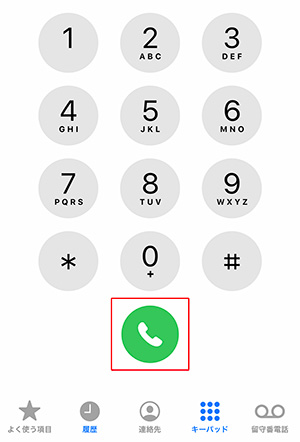
電話の受話器マークを押すだけ
かじがやさん:同じ番号にすばやく何度も電話をかけたいときに役立つのが、電話アプリの[通話(受話器のマーク)]を押すだけ、というテクニック。iPhoneの電話アプリは直前にかけた番号が復元されるようになっているので、チケットセンターへの申し込み、なかなか繋がらないコールセンターなどへ、間髪入れずに何度もリダイヤルしたいときにとても便利です。
留守電は「ビジュアルボイスメール」で管理しよう!
自分が聞きたいところから再生したり、削除したり、削除したメッセージの復元も手軽にできたり、留守番電話の内容をサービスセンターまで、わざわざ電話をかけて聞きにいく……という手間が省けてかなり使えます。3大キャリアで利用でき有料サービスですが、電話や留守電をよく使う人はぜひ活用しましょう。
パートナー、子ども、同僚……特定の人からの連絡をわかりやすく
かじがやさん:iPhoneでは、特定の相手の人からの着信やメッセージを受け取った時の音やバイブレーションのパターンを変えることも簡単にできます。設定方法は以下の通りです。
![【1】[電話]アプリを開く 【2】[連絡先]から着信音やバイブレーションのパターンを変えたい人を選び、右上に表示される[編集]を押す 【3】リストの中の[着信音 デフォルト]を選択。[着信音]を好きなものに変更、もしくは[バイブレーション]を選択してパターンを変更する](https://www.mdn.co.jp/di/contents/4853/74143/attach/images/topic_smrtrkrtsprmokrq_202007/phone_03_200720134824.jpg)
【1】[電話]アプリを開く
【2】[連絡先]から着信音やバイブレーションのパターンを変えたい人を選び、右上に表示される[編集]を押す
【3】リストの中の[着信音 デフォルト]を選択。[着信音]を好きなものに変更、もしくは[バイブレーション]を選択してパターンを変更する
ちなみに、着信拒否の設定も同様のページで簡単にできますよ。
![【1】[電話]アプリを開き、[連絡先]から着信拒否したい人を選ぶ 【2】いちばん下までスクロールし、「この発信者を着信拒否」を選択する](https://www.mdn.co.jp/di/contents/4853/74143/attach/images/topic_smrtrkrtsprmokrq_202007/phone_04_200720134957.jpg)
【1】[電話]アプリを開き、[連絡先]から着信拒否したい人を選ぶ
【2】いちばん下までスクロールし、「この発信者を着信拒否」を選択する
かじがやさん:着信拒否した一覧は「設定>電話>着信拒否した連絡先」から確認できます(画像右参照)。ちなみに、電話番号を登録していない人からの電話に出たくない場合は、「設定>電話>不明な発信者を消音」をオンにしましょう。番号を登録していない人からの電話は留守番電話に直接送られ、留守番電話から出たい人を選べばいいわけです。子どもに持たせる場合なども、この機能をオンにしておくと知らない人と繋がる心配がなく安心です。
今回はここまで!次回は「iCloud」についてお届けします!
※掲載している情報は、2020年8月時点でのものとなります

"電話" - Google ニュース
August 18, 2020 at 09:03AM
https://ift.tt/3g6xc3Z
【楽しく!学べる! かじがや卓哉の iPhone豆知識】8月テーマ「意外と知らないiPhoneを使いこなすための便利テク」第3回 電話&留守番電話 - MdN Design Interactive
"電話" - Google ニュース
https://ift.tt/2YskIwn
Shoes Man Tutorial
Pos News Update
Meme Update
Korean Entertainment News
Japan News Update
Bagikan Berita Ini














0 Response to "【楽しく!学べる! かじがや卓哉の iPhone豆知識】8月テーマ「意外と知らないiPhoneを使いこなすための便利テク」第3回 電話&留守番電話 - MdN Design Interactive"
Post a Comment